Menukaart Secties
Een sectie is een kopje op je menukaart, daaronder staan de producten. Een menukaart is meestal opgebouwd uit meerdere secties (kopjes). Er moet altijd minimaal 1 sectie worden toegevoegd aan de menukaart voordat je een product kunt toevoegen.
Secties maken of bewerken
Een sectie is een kopje op je menukaart, daaronder staan de producten. Een menukaart is meestal opgebouwd uit meerdere secties (kopjes). Er moet altijd minimaal 1 sectie worden toegevoegd aan de menukaart voordat je een product kunt toevoegen.
- Klik bovenaan de pagina op de knop "+ Sectie toevoegen". Let op het juiste hoofdlettergebruik en voorkom typefouten zodat de menukaart er professioneel uitziet.

- Je ziet een scherm met twee opties:
- Handmatig een nieuwe sectie toevoegen: Klik bij "+nieuwe sectie" op de knop Nieuwe sectie. Geef een duidelijke naam op voor de sectie. Klik op Opslaan.
- Sectie op basis van productgroep maken: Kies een productgroep en klik op Toevoegen. Er wordt een sectie aangemaakt met dezelfde naam als de productgroep. Alle producten in die productgroep worden automatisch aan de sectie toegevoegd.
Zorg er voor dat je niet te veel secties maakt, maar ook niet te veel producten onder één sectie plaatst. Zo blijft het overzichtelijk en makkelijker om een bestelling te plaatsen.
Sectie instellingen
Per sectie kun je de volgende instellingen opgeven:
| Kenmerken | Vink de van toepassing zijnde kenmerken aan. Deze worden bij de sectie weergegeven. |
| Gang | Wanneer je gangen hebt ingesteld geef je hier op welke gang standaard wordt gebruikt voor producten in deze sectie. |
| Alleen bij type bestelling (Optioneel) | Toon deze menukaartsectie alleen bij aangevinkt verkoopkanaal. Wanneer je hier géén keuzes aanvinkt mogen de producten in deze menukaartsectie via elk beschikbaar verkoopkanaal besteld worden. |
| Opmerkingen toestaan | |
| Afbeelding sectie | Kies een header afbeelding voor deze sectie. (Wil je een andere sectie afbeelding kunnen kiezen? Stuur deze gerust naar ons op, dan maken we deze beschikbaar voor je). |
| Menukaartsectie type | Kies een type voor deze sectie. (klik op ... om meer van de dropdownlijst te zien). |
| Prijzen verbergen | Toon géén prijzen bij deze menukaart sectie |
| Menukaarten* | Hier staat default de menukaart waarop deze sectie is aangemaakt. Door hier een andere menukaart te kiezen kun je de sectie in geheel verplaatsen naar die menukaart. |
| Type bon |
- Klik op Opslaan.
- Je sectie is nu aangemaakt op de menukaart.
Sectie opties:
Achter de secties zie je twee knoppen: Met de bewerk-knop (potlood) open je de sectie instellingen, met de opties-knop (drie stippen) bekijk je de opties voor deze sectie.
Producten in sectie toevoegen
Producten kunnen worden toegevoegd aan een sectie door op de actie knop (3 puntjes) te klikken aan de rechterkant van de desbetreffende sectie. Je kunt bestaande producten toevoegen of direct een nieuw product toevoegen.

Bestaand product toevoegen
Producten die eerder al zijn aangemaakt of geïmporteerd kunnen direct worden gekozen met het product selectie scherm. Het selectie scherm toont per product in welke sectie deze eventueel reeds gekoppeld is. Het is raadzaam om een product op deze manier te hergebruiken, zodat de omzetrapportages netjes op hetzelfde product komen, andere instellingen over worden genomen en bijvoorbeeld in één keer uit voorraad gezet kan worden.
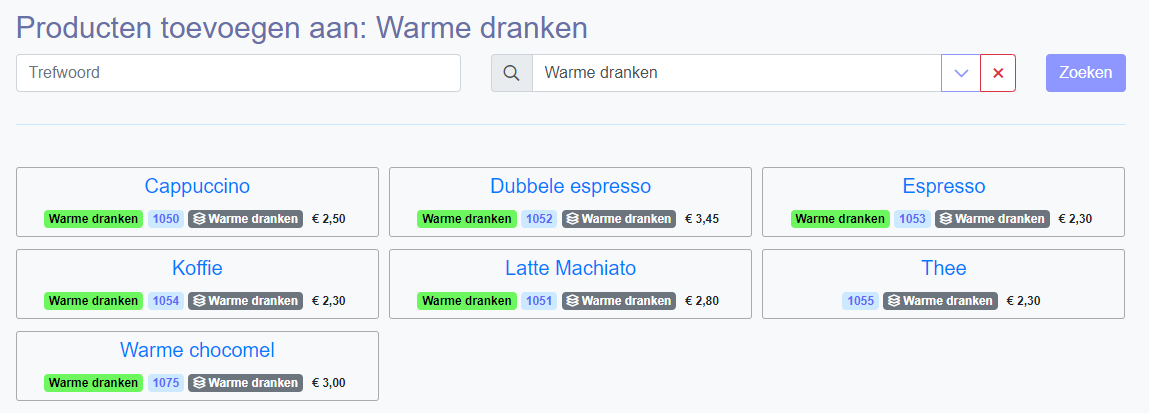
- Zoek in het veld Trefwoord het artikel op bijvoorbeeld artikelnummer, ean/sku of productnaam, of selecteer in het veld daarnaast de productgroep.
- In de product tegel zie je de volgende informatie:
- Groen = sectie(s) waarin dit product al staat toegevoegd
- Lichtblauw = artikelnummer
- Grijs = Productgroep
- Prijs
- Klik alle producten aan die je wilt toevoegen, onderaan zie je welke producten je hebt aangeklikt.
- Klik op Toevoegen om alle geselecteerde producten aan de sectie toe te voegen.
Nieuw product toevoegen
Wil je een product toevoegen dat nog niet bestaat binnen jouw Scanfie account? Maak dan hier direct een nieuw product aan, deze wordt vervolgens ook direct toegevoegd op deze menukaart. Zo kun je dus een stuk sneller werken!
Content / tekst toevoegen
Het is mogelijk om tussen producten een stukje tekst of (sfeer)fotos te plaatsen, om bijvoorbeeld een product aan te prijzen.
- Klik op de sectie opties > Content / Tekst invoegen
- Maak via de editor je tekst en eventueel afbeeldingen etc.

- Klik op Opslaan.
- Je kunt de content verplaatsen door de "sleep"-knop met de linkermuisknop vast te houden en naar de gewenste positie te slepen.

Sectie Verplaatsen naar andere menukaart
Je kunt een menukaart sectie ook in geheel verplaatsen naar een andere menukaart. Bewerk de menukaart sectie en kies bij "Menukaarten" de menukaart waar je deze sectie wil tonen en klik op Opslaan. De gehele sectie met alle onderliggende producten en eventuele keuzes wordt verplaatst naar de gekozen menukaart. 
Sectie Verwijderen
Verwijder een complete sectie van de menukaart, let op, dit kan niet ongedaan worden gemaakt! De onderliggende producten zullen niet meer op de menukaart staan, maar worden niet geheel uit het systeem verwijderd. Deze kun je later weer toevoegen aan een menukaart middels "bestaand product toevoegen".
Toch nog vragen? Neem gerust contact met ons op via support@scanfie.nl.
